LVM逻辑卷(理论实验结合学习更高效!)
本章和大家分享的是Linux系统中LVM逻辑卷的相关内容,接下来我们会从以下几个内容中进行详细说明:
1.LVM概述
2.LVM的管理命令
3.LVM应用实例
LVM概述:
Logical Volume Manager,逻辑卷管理:
1.动态调整磁盘容量,从而提高磁盘管理的灵活性
2./boot分区用于存放引导文件,不能基于LVM创建
3.图形界面管理工具:system-config-lvm
LVM机制的基本概念:
1.PV(物理卷)最基本的结构单元
2.VG(卷组)
3.LV(逻辑卷)
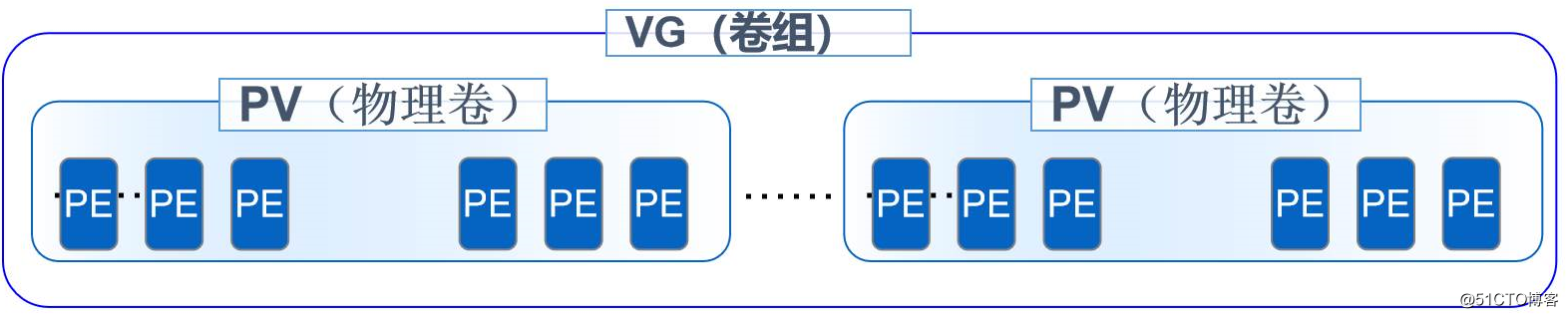
主要命令:
| 功能 | 物理卷管理 | 卷组管理 | 逻辑卷管理 |
|---|---|---|---|
| Scan扫描 | pcscan | vgscan | lvcan |
| Create建立 | pvcreate | vgcreate | lvcreate |
| Display显示 | pvdisplay | vgdisplay | lvdisplay |
| Remove删除 | pvremove | vgremove | lvremove |
| Extend扩展 | ———— | vgextend | lvextend |
| Reduce减少 | ———— | vgreduce | lvreduce |
主要命令常用格式:
设备名1 [设备名2 … …]
vgcreate 卷组名 物理卷名1 物理卷组名2
lvcreate -L 容量大小 n 逻辑卷名 卷组名
lvextend -L +大小 /dev/卷组名/逻辑卷名
接下来我们进行LVM逻辑卷的创建操作:
首先环境准备:需要有安装了centos 7的VMware虚拟机和与之相连接的Xshell远程控制终端。(如果不清楚该操作步骤的可以在我之前的博客中参照步骤)
我们首先在VMware虚拟机界面在centos 7中右键点击右下角的图标选择设置,在其中找到添加,选择添加硬盘,此处我们新建3块硬盘,大小都设为20G,添加完成后为了能够让系统识别到新添加的硬盘,我们使用连接过虚拟机的Xshell输入reboot重启之后让其识别,再输入cd /dev目录下,用ls查看详情,这个时候我们会发现新添加的3块硬盘:sdb、sdc、sdd

接下来我们需要做的就是对新创建的磁盘进行管理,从第一块磁盘sdb开始:
输入:
fdisk /dev/sdb
输入:
n
输入:
p(选择主分区)
默认区号扇区直接回车
输入:
p(查看构建的分区)
输入:
t(进行分区类型转换)
输入:
8e(改分区类型为Linux LVM)
输入:
w(保存退出)
过程如下图所示:
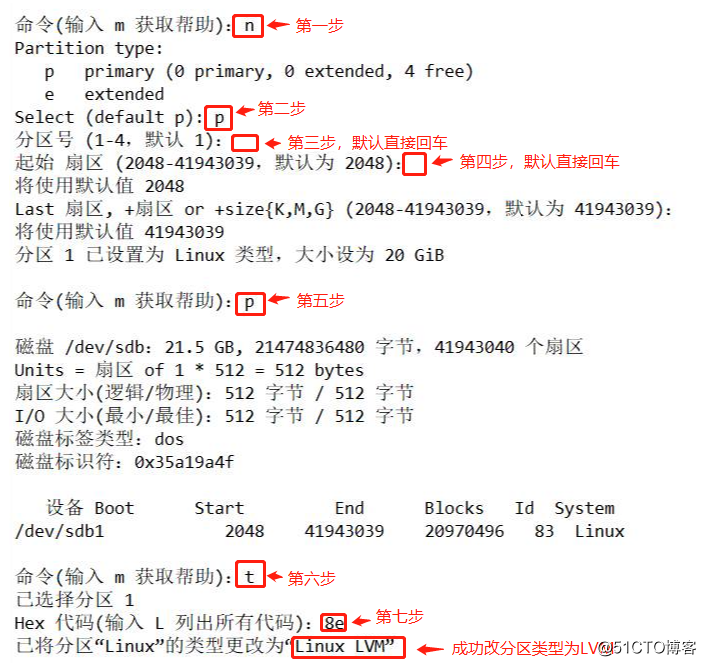
接下来,其它两块磁盘的与之相同,只需要一开始的路径更改为:
fdisk /dev/sdc和
fdisk /dev/sdd就可以再进行后面的磁盘管理操作了,分区管理全部结束之后,输入
fdisk -l进行查看,可以看到三块磁盘均已做好分区,如下图所示:
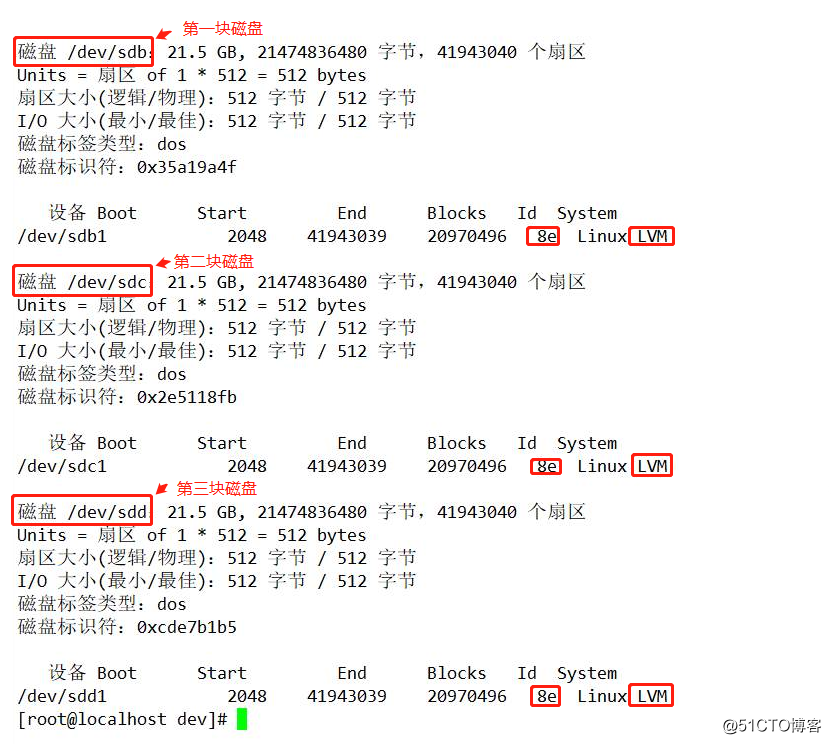
接下来我们做的第一步就是先创建物理卷:
输入:
pvcreate /dev/sd{b..d}1(..代表连续,可同时操作多个),此时三块磁盘可以同时做成物理卷,结果如下图:
输入:
pvscan查看,其中显示信息为总共60,在用的是0,未组成卷组的是60,具体如下图:
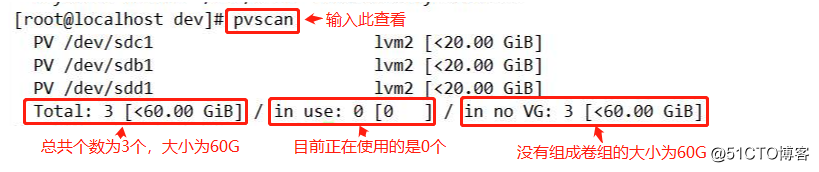
接下来我们做的第二步就是做卷组:
输入:
vgcreate mailbox /dev/sd{b..d}1,卷组被成功创建输入:
pvscan查看,结果如下图所示:
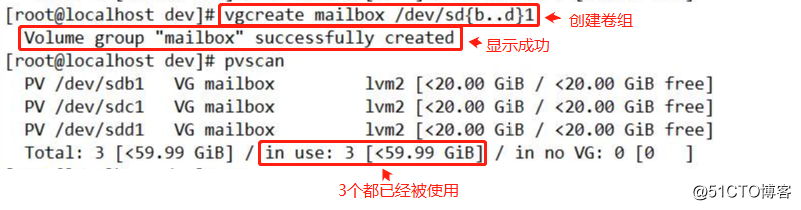
还可以输入vgdisplay查看详细信息,详细如下图:
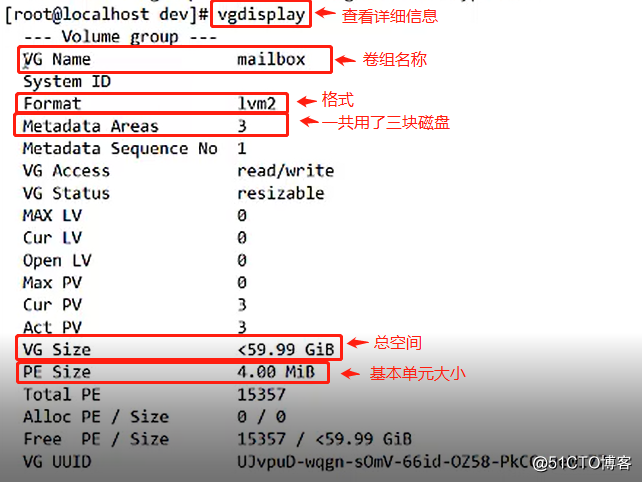
接下来我们做的第三步就是做逻辑卷:
此时我们在dev目录下是没有mailbox的文件的,是因为我们还没有划分完逻辑卷,等划分完逻辑卷之后就会在dev中会出现mailbox文件
输入:
lvcerate -L 25G -n mbox01 mailbox(划分逻辑卷)

输入:ls查看dev目录下的详细信息,这个时候就可以看到mailbox的文件了
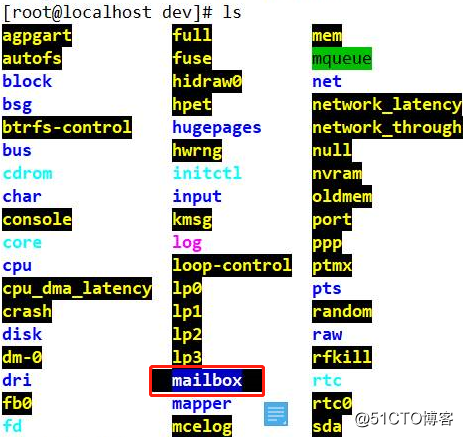
输入:
cd mailbox/,再输入
ls查看详细细信息,此时里面就会显示有mbox01的逻辑卷,输入
pwd可以查看到他的绝对路径
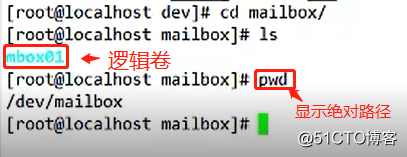
输入:
lvdisplay查看详情,具体如下图所示:
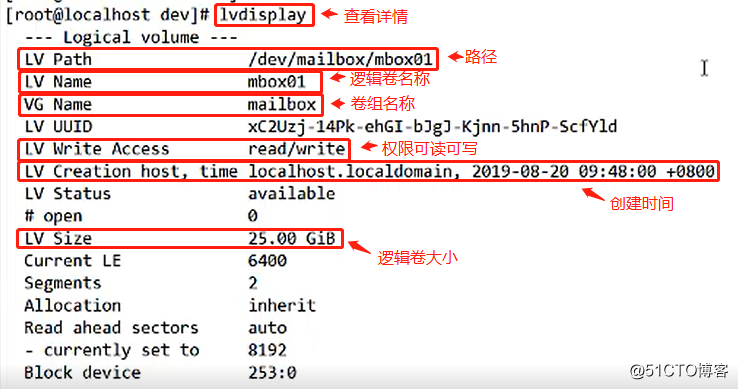
我们再来创建第二个逻辑卷步骤和上面相同,如下图:

我们再用
lvdisplay查看,就可以直观的看到两个逻辑卷的信息:

如果此时我们觉得mbox01的25G内存不够用,需要扩展空间,此处我们添加10G空间
输入:
lvextend -L +10G /dev/mailbox/mbox01,具体过程和结果如下图:
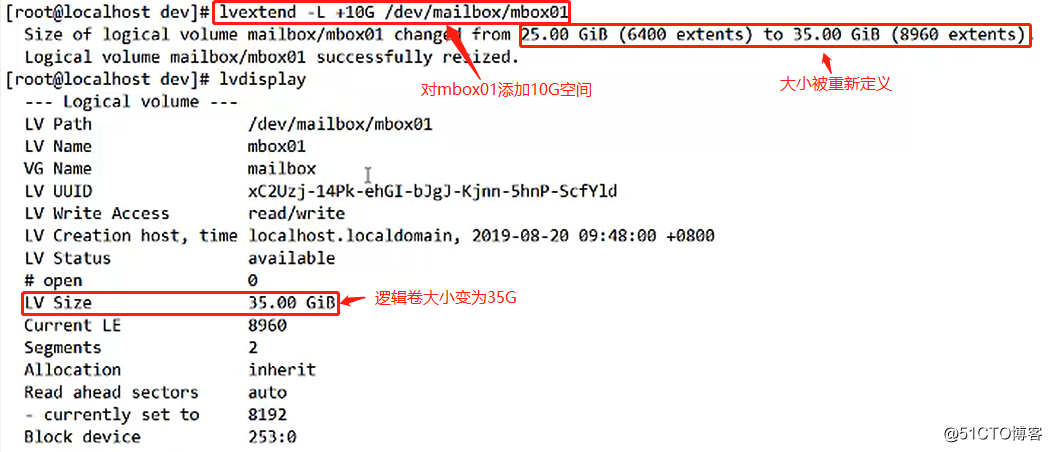
但是如果我们想用这个扩展的空间的话就必须要先对它进行格式化操作:
mkfs -t xfs /dev/mailbox/mbox01
mkfs -t xfs /dev/mailbox/mbox02
具体过程如下图:
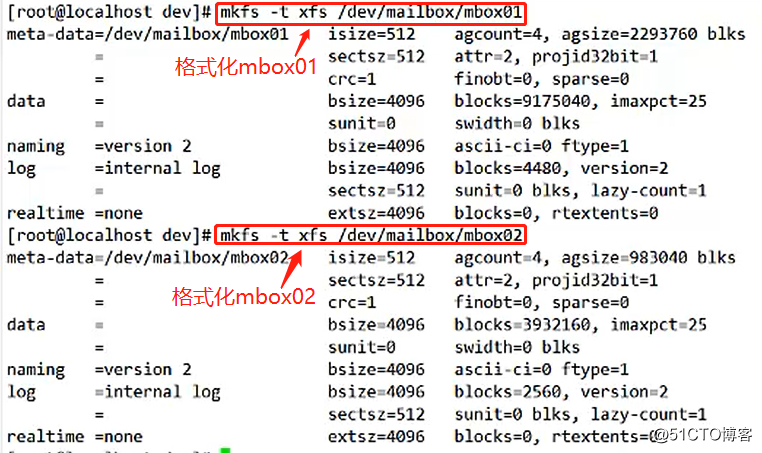
接下来我们需要做的就是创建挂载点:(此处我们创建在opt目录下)
输入:
mkdir /opt/mbox{1..2}(创建两个挂载点)输入:
ls /opt/(查看详情)
过程和结果如下图:

接下来我们来设置进行自动挂载:
输入:
vim /etc/fstab
按:大G到末行,再按o进入下一行
输入:
/dev/mailbox/mbox01 /opt/mbox1 xfs defaults 0 0
输入:
/dev/mailbox/mbox02 /opt/mbox2 xfs defaults 0 0

输入:
wq保存退出
输入:
df -h此时没有显示挂载
输入:
mount -a刷新之后
输入:
df -h此时显示挂载
具体如下图所示:
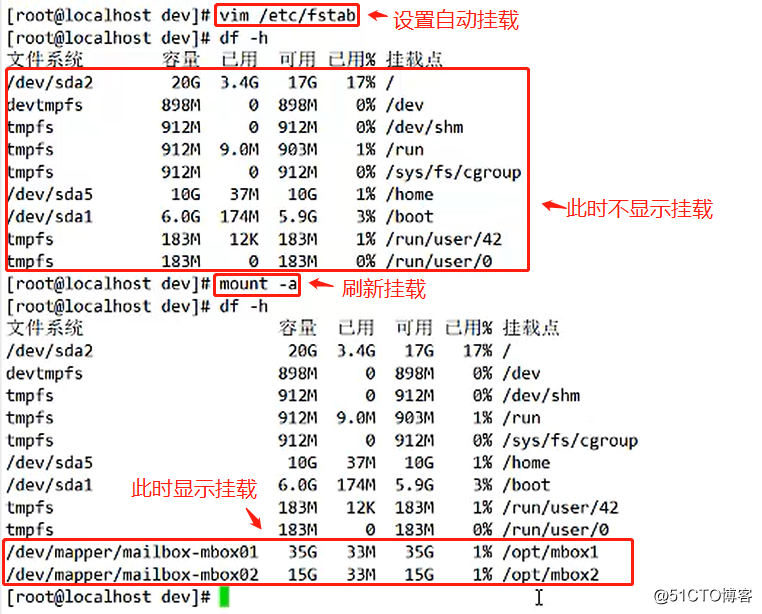
以上就是在Linux系统中LVM逻辑卷的相关理论知识和相关的操作过程,大家可根据博客中的内容自己在虚拟机和Xshell中进行操作,最后祝大家实验成功!谢谢
- Linux学习笔记 ------如何掌握LVM逻辑卷管理
- LVM逻辑卷管理及相关实验
- LVM逻辑卷_学习笔记
- Linux逻辑卷管理LVM学习总结
- 学习日志---linux lvm逻辑卷管理
- LVM逻辑卷操作(PV、VG、LV及XFS的扩容)-实验笔记
- 徐海蛟:深度学习与计算机视觉理论与实验2
- 学习日志---linux lvm逻辑卷管理补图
- Mysql数据库理论基础之十三 ---- LVM逻辑卷快照备份
- 学习笔记 RAID 10 部署和Lvm逻辑卷管理
- LVM逻辑卷学习和实际操作
- 徐海蛟:深度学习与计算机视觉理论与实验4
- 徐海蛟:深度学习与计算机视觉理论与实验4
- Linux学习--LVM逻辑卷
- 为邮箱空间设置LVM逻辑卷管理的实验过程
- Linux下配置RAID5 LVM逻辑卷及磁盘配额的实验
- 运维学习之lvm(逻辑卷管理)
- Linux逻辑卷管理LVM学习总结备忘
- Linux(RadHat)基础学习—系统分区逻辑卷lvm
- LVM逻辑卷管理实验(超详细有图)
